Vpn windows 7 настройка
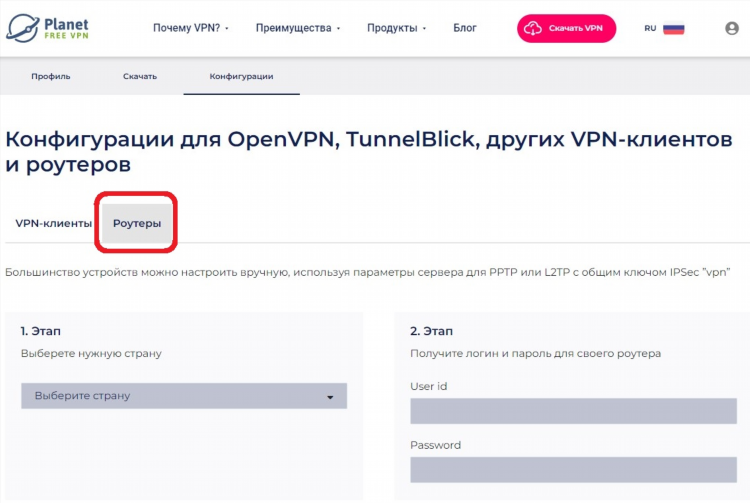
VPN Windows 7 настройка: подробное руководство
Система Windows 7, несмотря на свою возрастность, всё ещё используется на некоторых компьютерах. Одним из популярных способов обеспечения безопасности и анонимности при выходе в интернет является использование VPN (виртуальной частной сети). В этой статье будет подробно рассмотрен процесс настройки VPN на Windows 7.
Что такое VPN и зачем он нужен?
VPN (Virtual Private Network) — это технология, позволяющая создать защищённое соединение через публичную сеть (например, интернет). С помощью VPN можно скрыть реальный IP-адрес, а также шифровать передаваемые данные, что значительно повышает безопасность пользователя в сети. В контексте Windows 7 настройка VPN используется для защиты информации при работе в интернете, обхода блокировок и обеспечения анонимности.
Шаги для настройки VPN на Windows 7
Для того чтобы настроить VPN на компьютере с Windows 7, необходимо выполнить несколько простых шагов. Ниже приведено пошаговое руководство.
1. Открытие окна "Центр управления сетями и общим доступом"
Для начала необходимо открыть окно настроек сети. Для этого:
-
Кликните правой кнопкой мыши по иконке сети в правом нижнем углу экрана.
-
Выберите пункт "Центр управления сетями и общим доступом".
-
В открывшемся окне выберите пункт "Настройка нового подключения или сети".
2. Выбор типа подключения
В следующем окне нужно выбрать тип подключения. Для настройки VPN на Windows 7 выбирается вариант "Подключение к рабочему месту". Затем нажмите "Далее".
3. Ввод данных VPN-подключения
После выбора типа подключения необходимо ввести параметры VPN-соединения, предоставленные вашим провайдером или администратором сети. Это могут быть:
-
Имя подключения — название VPN-соединения, которое будет отображаться в списке подключений.
-
Тип VPN — здесь нужно выбрать подходящий протокол. Windows 7 поддерживает несколько типов VPN-соединений, таких как PPTP, L2TP/IPsec, SSTP, и IKEv2. Рекомендуется использовать L2TP или SSTP, так как они обеспечивают лучшую безопасность.
-
Адрес сервера — это IP-адрес или доменное имя VPN-сервера.
-
Имя пользователя и пароль — данные для авторизации на VPN-сервере.
После ввода этих данных нажмите кнопку "Создать".
4. Подключение к VPN
Теперь в списке подключений появится новое VPN-соединение. Чтобы подключиться, просто выберите его и нажмите "Подключиться". При необходимости введите имя пользователя и пароль, если они не были сохранены при настройке.
Настройка дополнительных параметров VPN на Windows 7
1. Шифрование соединения
Для повышения уровня безопасности соединения рекомендуется включить шифрование. В настройках VPN-соединения можно выбрать, какой тип шифрования использовать для передачи данных.
2. Настройка автоматического подключения
Если необходимо, чтобы ваше VPN-соединение автоматически подключалось при запуске системы, можно настроить автоматический запуск. Это делается через "Сетевые подключения". В разделе "Свойства" выбранного VPN-соединения есть опция для автоматического подключения.
Часто задаваемые вопросы (FAQ)
Какой протокол VPN выбрать для Windows 7?
Наиболее безопасными протоколами являются L2TP/IPsec и SSTP. Если важно максимальное шифрование, лучше использовать SSTP. PPTP можно использовать, но он менее защищён.
Нужно ли устанавливать сторонние программы для подключения к VPN на Windows 7?
Для подключения к VPN на Windows 7 можно использовать встроенные средства операционной системы, не прибегая к сторонним приложениям. Однако, если необходимо использовать специфический протокол или функции, не поддерживаемые Windows 7, можно установить дополнительное программное обеспечение, такое как OpenVPN.
Как проверить подключение к VPN?
Для проверки успешности подключения к VPN можно использовать команду "ping" в командной строке, чтобы убедиться, что данные проходят через защищённое соединение. Также можно проверить свой IP-адрес через интернет-сервисы, чтобы убедиться, что он совпадает с адресом VPN-сервера.
Как отключить VPN на Windows 7?
Чтобы отключить VPN-соединение, нужно открыть список сетевых подключений, выбрать активное VPN-соединение и нажать кнопку "Отключить".
Заключение
Настройка VPN на Windows 7 — это простой процесс, который значительно повысит уровень безопасности и анонимности в интернете. Следуя приведённым шагам, можно легко настроить VPN-соединение на своём ПК.

Посетители, находящиеся в группе Гости, не могут оставлять комментарии к данной публикации.